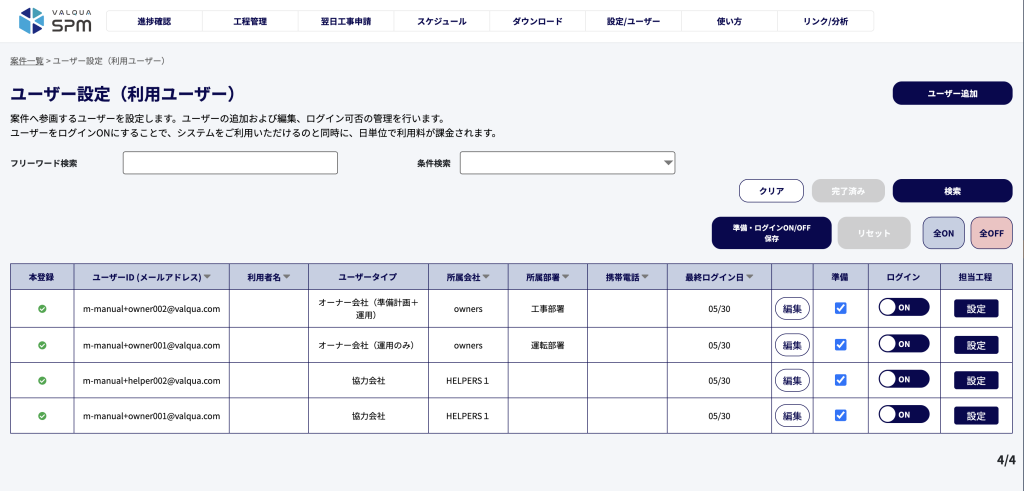
こちらは、準備編におけるユーザー設定 画面です。
概ねの操作は【4-7-1】ユーザー管理 と重複しますが、異なる機能も存在するため、その点について解説します。
① 条件検索
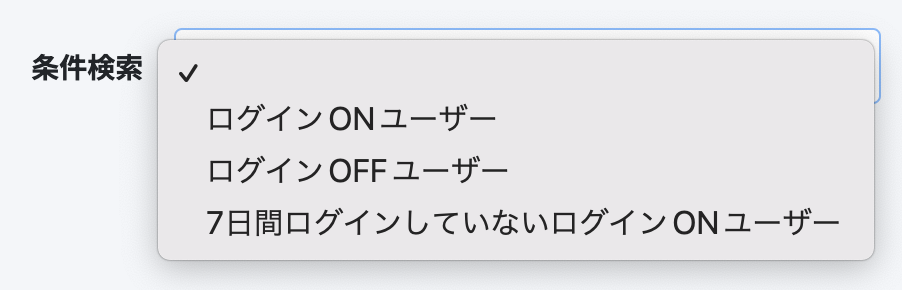
| 機能 | 内容 |
|---|---|
| 条件検索 | 登録済みのユーザーから検索する際、フリーワード検索に加えて、こちらの「条件検索」を活用いただけます。 現在、「ログインONユーザー」「ログインOFFユーザー」「7日間ログインしていないログインONユーザー」のいずれかの条件を選択し、検索することが可能です。 |
② アクティブ保存 /
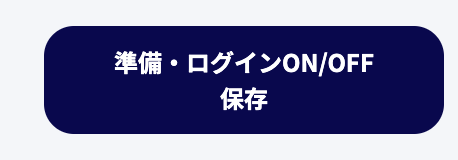
| 機能 | 内容 |
|---|---|
| 準備・ログインON/OFF保存 ボタン | 現在のユーザーのアクティブ状態(ON/OFF)を保存します。 ユーザーアクティブの編集後、こちらを押下すると、下記画像のようなダイアログが表示されますので、問題がなければ「OK」ボタンを押下します。 |
以下は、アクティブ保存時のダイアログです。
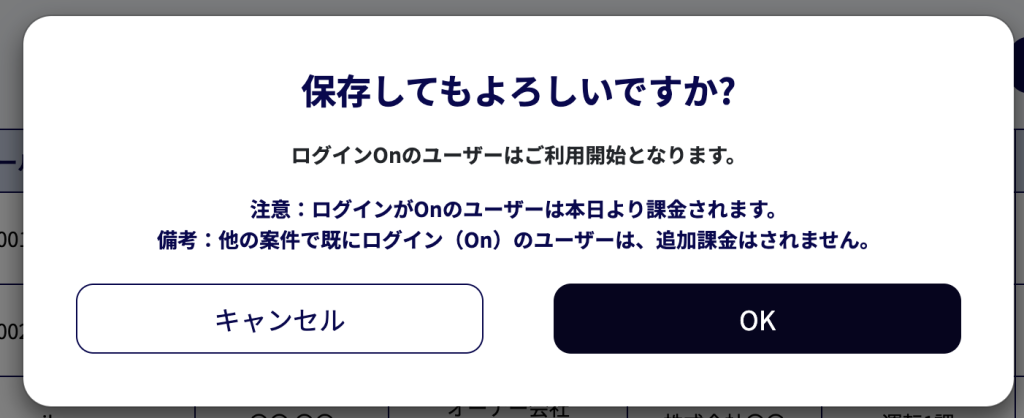
③ ユーザー一覧表

| 機能 | 内容 |
|---|---|
| 本登録 | こちらのチェックマークは、ユーザーが本登録済みであることを示します。 【1-2-1】パスワード設定 が完了するとチェックマークが付与されます。 |
| ユーザーID(メールアドレス) | ユーザーのメールアドレスを表示します。 |
| 利用者名 | ユーザー名を表示します。 |
| ユーザータイプ | ユーザータイプを表示します。 |
| 所属会社 | ユーザーの所属会社を表示します。 |
| 所属部署 | ユーザーの所属部署を表示します。 |
| 携帯電話 | ユーザーの電話番号を表示します。 |
| 最終ログイン日 | ユーザーの最後にログインした日にちを表示します。 |
| 「編集」ボタン | 押下すると、【4-7-3】事業所登録ユーザーからの選択 へ遷移します。 |
| 準備 | こちらにチェック入力されたユーザーは、準備編での操作が可能になります。 |
| ログイン トグルボタン | ユーザーのアクティブ状態を切り替えます。 |
| 担当工程 | こちらの「設定」ボタンを押下すると、担当工程設定 画面に遷移します。 |
④ 完了ボタン
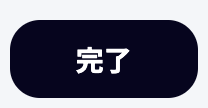
ユーザーリストの編集が完了後、こちらの「完了」ボタンを押下すると、準備編としてのユーザーリスト編集が完了します。
完了後もユーザーリストは編集することが可能です。
